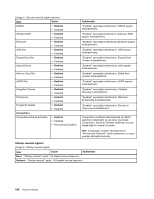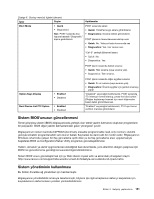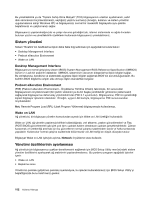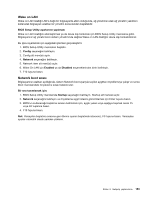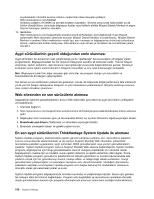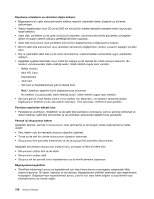Lenovo ThinkPad L421 (Turkish) User Guide - Page 171
Wake on LAN, Network boot sırası
 |
View all Lenovo ThinkPad L421 manuals
Add to My Manuals
Save this manual to your list of manuals |
Page 171 highlights
Wake on LAN Wake on LAN özelliği LAN'a bağlı bir bilgisayarda etkin olduğunda, ağ yöneticisi uzak ağ yönetim yazılımını kullanarak bilgisayarı uzaktan bir yönetim konsolundan başlatabilir. BIOS Setup Utility ayarlarının yapılması Wake on LAN özelliğini etkinleştirmek ya da devre dışı bırakmak için BIOS Setup Utility menüsüne gidin. Bilgisayarınız ağ yöneticisinin sistem yönetiminde değilse Wake on LAN özelliğini devre dışı bırakabilirsiniz. Bu işlevi ayarlamak için aşağıdaki işlemleri gerçekleştirin: 1. BIOS Setup Utility menüsünü başlatın. 2. Config seçeneğini belirleyin. 3. Config alt menüsü açılır. 4. Network seçeneğini belirleyin. 5. Network item alt menüsü açılır. 6. Wake On LAN için Enabled ya da Disabled seçeneklerinden birini belirleyin. 7. F10 tuşuna basın. Network boot sırası Bilgisayarınız uzaktan açıldığında, sistem Network boot ayarıyla seçilen aygıttan önyüklemeye çalışır ve sonra Boot menüsündeki önyükleme sırası listesini izler. Bir sıra tanımlamak için: 1. BIOS Setup Utility menüsünde Startup seçeneğini belirleyin. Startup alt menüsü açılır. 2. Network seçeneğini belirleyin ve önyükleme aygıt listesini görüntülemek için Enter tuşuna basın. 3. BIOS'un kullanacağı başlatma sırasını belirlemek için, aygıtı yukarı veya aşağıya taşımak üzere F5 veya F6 tuşlarına basın. 4. F10 tuşuna basın. Not: Varsayılan başlatma sırasına geri dönme ayarını başlatmak isterseniz, F9 tuşuna basın. Varsayılan ayarlar otomatik olarak yeniden yüklenir. Bölüm 8. Gelişmiş yapılandırma 153